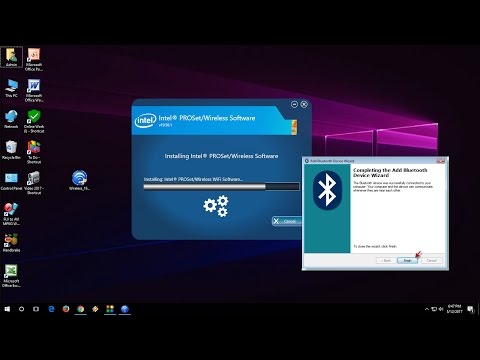
Windows har alltid skryt av et imponerende utvalg av tredjepartsprogrammer som forbedrer funksjonaliteten. Inntil nylig var det imidlertid ikke en eneste måte for brukere å få applikasjoner på. Noen applikasjoner ble installert med PCer, mens nettlesere og andre verktøy måtte lastes ned fra individuelle nettsteder. Til slutt, med Windows 8 og Windows 8.1, er prosessen mye enklere. Slik installerer du apper i Windows 8.1.
Før du begynner, er det viktig å forstå hvilken versjon av Windows 8.1 du har. Mens Windows 8.1 og Windows RT ser identiske ut, er Windows RT noe annerledes, fordi det krever at brukerne installerer apper fra den nye Windows Store. Mens brukere av Windows 8.1 fremdeles kan installere applikasjoner på PCene sine, kan ikke enheter som kjører Windows RT, som Microsofts Surface RT og Surface 2, ikke.
Les: 26 fantastiske funksjoner i forhåndsvisning av Windows 8.1
Uansett kan brukere av Windows RT og Windows 8.1 installere apper fra Windows Store, det er bare viktig å vite forskjellen. Denne opplæringen er kun ment for de som installerer applikasjoner fra Windows Store. Prosessen med å installere applikasjoner på skrivebordet til Windows 8 - som Office eller Firefox - forblir den samme.
Gå tilStartskjerm.
ÅpneWindows Storeved å klikke på handleposen Live Tile med Windows-logoen. I vårt eksempel er det det lysegrønne ikonet merketbutikk.

Inne i Windows Store kan dubla fra venstre til høyre og bla gjennom de fremstilte appene.

Hvis du leter etter en bestemt app, klikker du påsøkelinje og skriv inn et begrep relatert til typen app du leter etter, eller navnet på appen du leter etter. TruffetTast inn eller klikk på forstørrelsesglasset.

Du kan også sveipe fra toppen til bunnen av skjermen på en berøringsskjerm-PC, eller høyreklikke hvor som helst for å se listen over alle Windows Stores-appkategoriene. Du kan også bla gjennom en liste over apper du alle har kjøpt.

Når du har funnet en app som interesserer deg, klikker du påInstallere øverst til venstre i Windows Store. Hvis appen ikke er gratis, ser du to alternativer til.
Kjøp lar deg laste ned applikasjonen etter at kostnaden er fakturert på kredittkortet som er knyttet til Microsoft-kontoen din.
Gratis prøveperiode vil tillate deg å laste ned applikasjonen og bruke noe av funksjonaliteten i en begrenset periode. Det kreves ikke alle applikasjoner for å tilby gratis prøveperioder, så det er helt normalt å ikke se den knappen på de fleste appene du møter.

Windows vil gi deg beskjed når applikasjonen er installert med enstort rektangel til høyrepå skjermen. Klikk eller trykk på den for å gå til det programmet.

Du kan åpne applikasjonen når som helst ved å gå tilbake til Start-skjermbildet og klikke eller trykke på pilen nederst til venstre på skjermen for å trekke opp en full liste over apper som er installert på enheten.

Det er viktig å huske at Windows 8.1 synkroniserer installerte applikasjoner til alle datamaskiner du bruker Microsoft-kontoen din for å konfigurere. Dette betyr at du aldri trenger å bekymre deg for å kjøpe apper mer enn en gang.
Windows 8.1 begynner å gå ut til Windows 8-brukere som en gratis oppdatering fra 18. oktober. Brukere som ønsker å oppgradere til Windows 8.1 fra eldre versjoner av Windows, kan også kjøpe fra Microsofts nettsted eller en detaljhandel.


